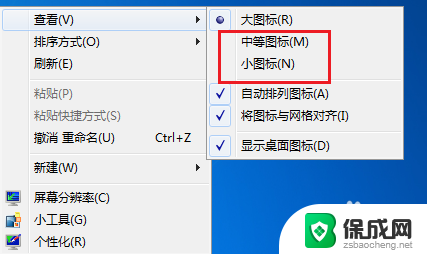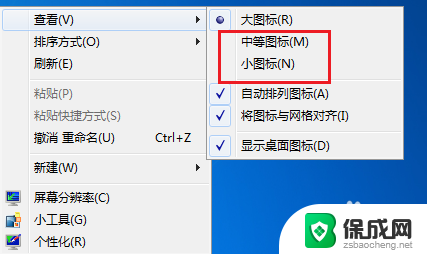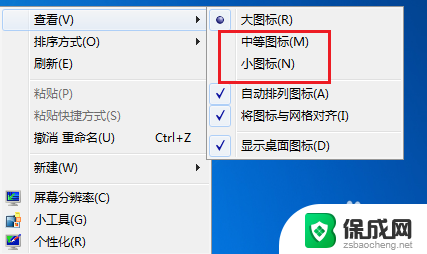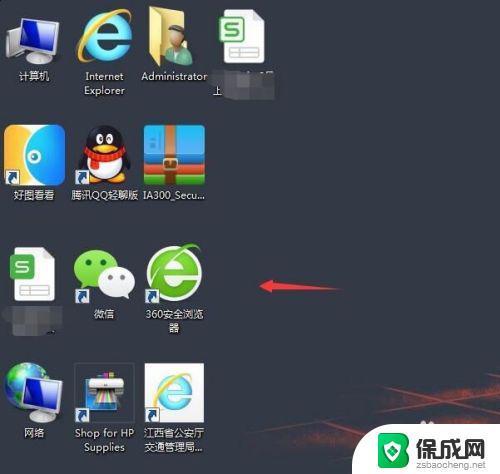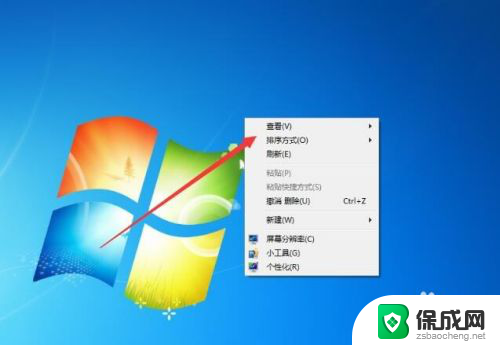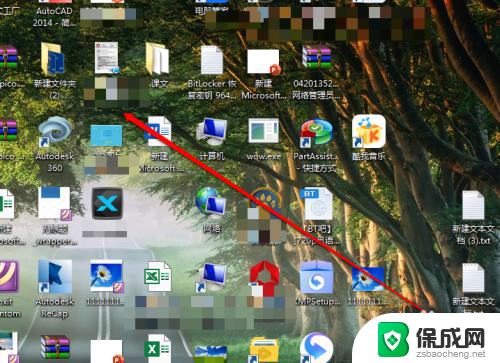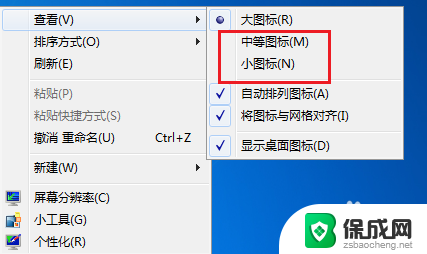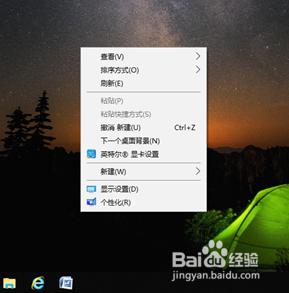如何让桌面图标变小 怎么使电脑桌面图标变小
更新时间:2024-06-29 09:43:58作者:yang
想要让电脑桌面上的图标变小吗?其实很简单,只需要按住Ctrl键同时滚动鼠标滚轮,就可以调整图标的大小,如果你使用的是Windows系统,还可以右键点击桌面空白处,选择显示然后调整图标大小的方式来实现。通过这些简单的操作,你可以轻松地让电脑桌面上的图标变得更小,让整个桌面看起来更加整洁和美观。
操作方法:
1.最普遍的方法:鼠标右键点一下空白桌面,出现“查看”。在查看中调一下图标的大中小。
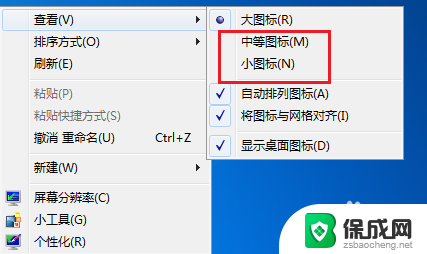
2.调整分辨率:鼠标点击右键找到“屏幕分辨率”字样,点开分辨率设置。
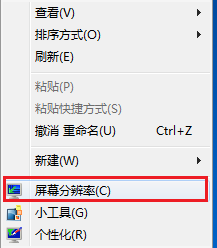
3.一般上我们采用电脑推荐的,大家也可以自由设置。试试看哪个最适合您的感觉。
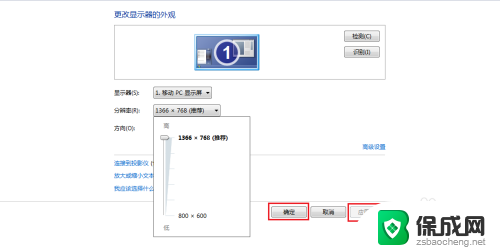
4.打开“个性化”,在个性化里左底部,鼠标左键点击“显示”两字。
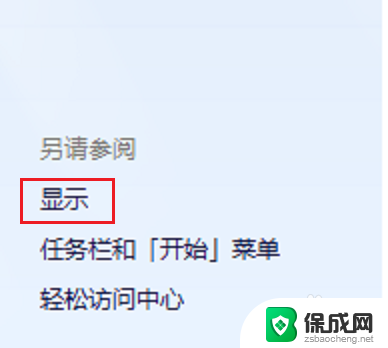
5.选择调整页面的整体大小,一般都为默认较小,然后点击“应用”。
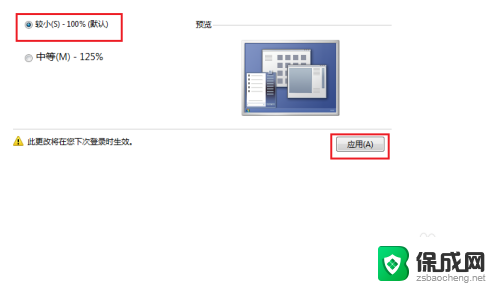
6.立即注销的话开机后图标就成为我们刚才的选择,也可以等我们想关电脑的时候再注销。
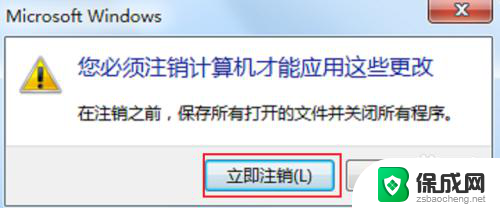
7.小编注销了一次,重新看桌面,图标的大小正好,很适合自己。

以上就是关于如何缩小桌面图标的全部内容,如果有遇到相同情况的用户,可以按照小编的方法来解决。